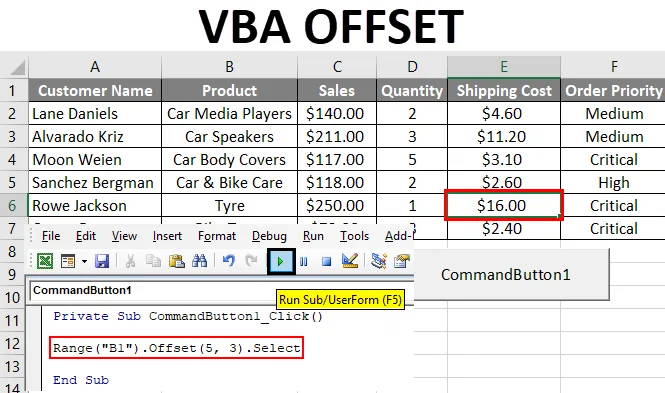
Excel VBA OFFSET-funktion
Da der er to ting i dette ord, er den ene VBA og den anden er OFFSET. I dette vil jeg forklare, hvordan man bruger OFFSET-funktion ved hjælp af VBA (Visual Basic til applikationer).
VBA - Det er et programmeringssprog for dem, der arbejder i Excel og andre Office-programmer, så man kan automatisere opgaver i Excel ved at skrive makroer.
OFFSET - Det er en referencefunktion i Excel. OFFSET-funktionen returnerer en henvisning til et interval, der er et specifikt antal rækker og kolonner fra et andet område eller en celle. Det er en af de vigtigste forestillinger i Excel.
Lad os overveje, at vi har et datasæt, der består af kolonner Kundenavn , Produkt, salg, Mængde, Rabat.
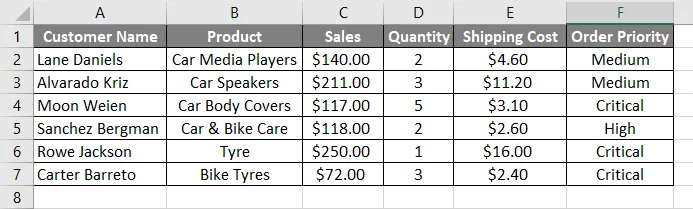
Antag, at chancen for, at vi er nødt til at bevæge os ned fra en bestemt celle til det bestemte antal rækker og at vælge den celle på det tidspunkt, OFFSET- funktion er meget nyttig. Fra celle B1 ønsker vi for eksempel at bevæge sig ned 5 celler og ønsker at vælge 5. celle dvs. B6. Antag, at hvis du vil flytte ned fra B1 celle 2 rækker og går 2 kolonner til højre og vælg den celle dvs. celle D2.
For at bruge OFFSET-funktion i VBA, skal vi bruge VBA RANGE-objekt, fordi OFFSET refererer celler, og fra det RANGE-objekt kan vi bruge OFFSET-funktion. I Excel henviser RANGE til celleområdet.
Lad os se på, hvordan OFFSET bruges med RANGE.
Range ( ”A1”). Offset (5) .Select
Hvordan bruges OFFSET-funktionen i Excel VBA?
Nedenfor er de forskellige eksempler, der skal bruges OFFSET-funktion i Excel ved hjælp af VBA-kode.
Du kan downloade denne VBA OFFSET Excel-skabelon her - VBA OFFSET Excel-skabelonVBA OFFSET - Eksempel # 1
Trin 1: Vælg fanen Udvikler. Klik på Indsæt, og vælg den første mulighed fra ActiveX-kontroller. Som du kan se den kommandoknap.
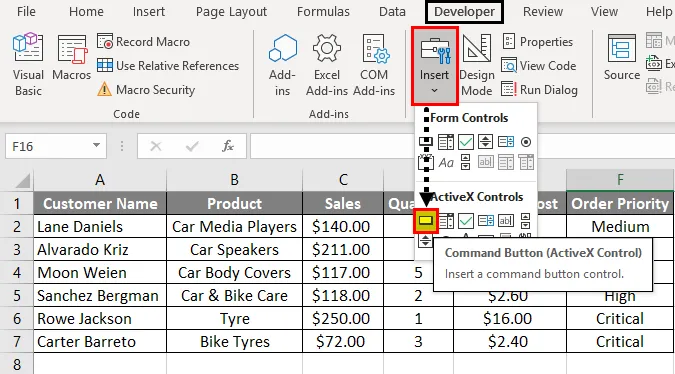
Trin 2: Træk pilen til enhver celle for at oprette en kommandoknap .
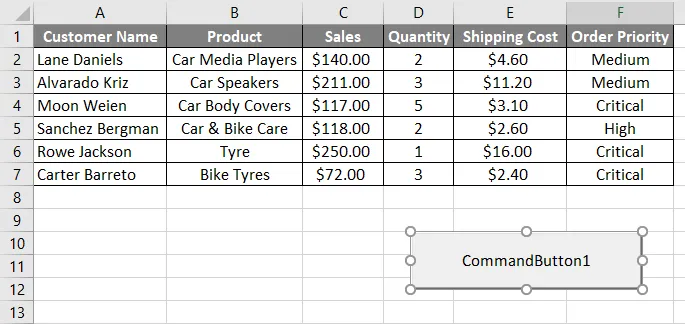
Trin 3: For at åbne OFFSET-funktionen skal du højreklikke på kommandoknappen og klikke på Vis kode.
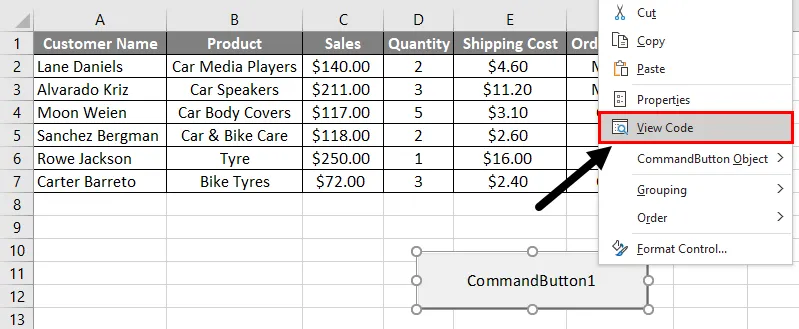
Når du klikker på visningskoden, vises Microsoft VBA (Visual Basic for Applications) -vinduer. I det vindue kan vi se, at en eller anden funktion er skrevet.
Kode:
Privat underkommandoButton1_Klik () Slut sub
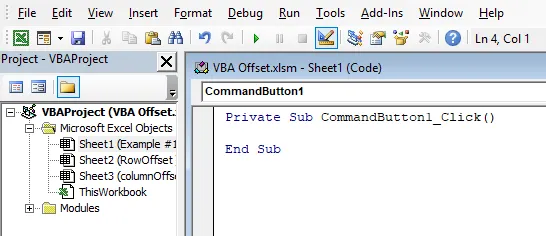
Trin 4: Inde i denne funktion skal vi skrive vores OFFSET-kode til valg af celler. Som nævnt i det tidligere skal vi bruge OFFSET-funktion med RANGE i VBA.
Kode:
Privat underkommandoButton1_Klik () Område (slut sub
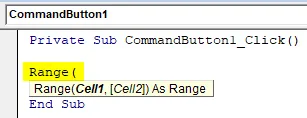
Trin 5: I denne kode er vi nødt til at vælge den 5. celle i kolonnen Produkt dvs. B6 . Cell1 inden for rækkevidde er B1, fordi vi er nødt til at bevæge os ned 5 celler fra celle B1 til B6 dvs. 5 celler ned.
Kode:
Privat underkommandoKnap1_Klik () Område ("B1"). Offset (Afslut under
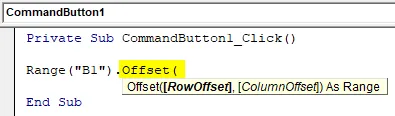
OFFSET-funktionen har to argumenter:
- RowOffset : Hvor mange rækker vi vil flytte fra den valgte række. Vi er nødt til at videregive nummeret som et argument.
- ColumnOffset : Hvor mange kolonner vi vil flytte fra den valgte række.
Trin 6: Nu vil jeg vælge celle B6, dvs. jeg skal bevæge mig ned 5 celler. Så vi skal indtaste 5 som parameter for Row Offset.
Kode:
Privat underkommandoKnap1_Klik () Område ("B1"). Offset (5) Slut sub
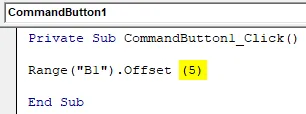
Trin 7: Når vi har lukket beslaget, skal vi sætte en (.) Prik og skrive Select-metoden.
Kode:
Privat underkommandoKnap1_Klik () Område ("B1"). Offset (5) .Vælg slutunder
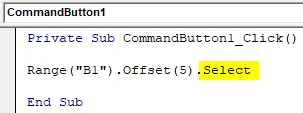
Trin 8: For at vælge celle B6 skal du klikke på kommandoknappen.
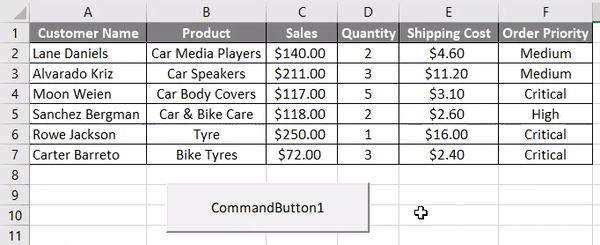
Som vi kan se, at celle B6 bliver valgt efter at have klikket på knappen.
VBA OFFSET - Eksempel # 2
I dette eksempel vil vi se, hvordan du bruger kolonnen OFFSET-argument. Vi arbejder på de samme data. Alle ovenstående trin vil være de samme, men vi er nødt til at foretage en ændring i kode.
Da jeg vil bevæge mig ned 5 celler og tage de højre 3 kolonner for at nå cellen E6.
Kode:
Privat underkommandoKnap1_Klik () Område ("B1"). Offset (5, 3) .Vælg slutunder
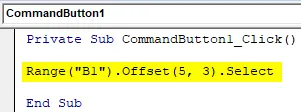
For at vælge celle E6 skal du klikke på kommandoknappen.
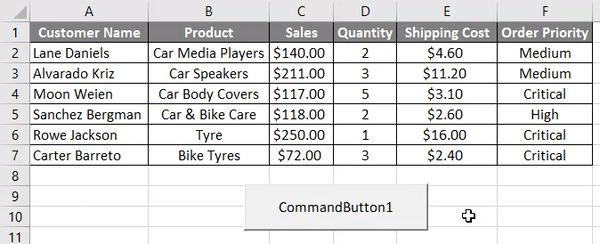
Som vi kan se, at celle E6 er valgt efter at have klikket på knappen.
Ting at huske
- Det er en referencefunktion i Excel. OFFSET-funktionen returnerer en henvisning til et interval, der er et specifikt antal rækker og kolonner fra et andet område eller en celle.
- VBA OFFSET bruges med RANGE-objekt i VBA.
Anbefalede artikler
Dette er en guide til VBA OFFSET. Her diskuterer vi, hvordan man bruger OFFSET-funktion i Excel ved hjælp af VBA-kode sammen med praktiske eksempler og downloadbar excel-skabelon. Du kan også se på de følgende artikler for at lære mere -
- Brug af VBA UBound-funktion
- Tutorials på OFFSET Excel-funktion
- Sådan oprettes VBA-hyperlink?
- Måder at bruge Excel-fyldhåndtag